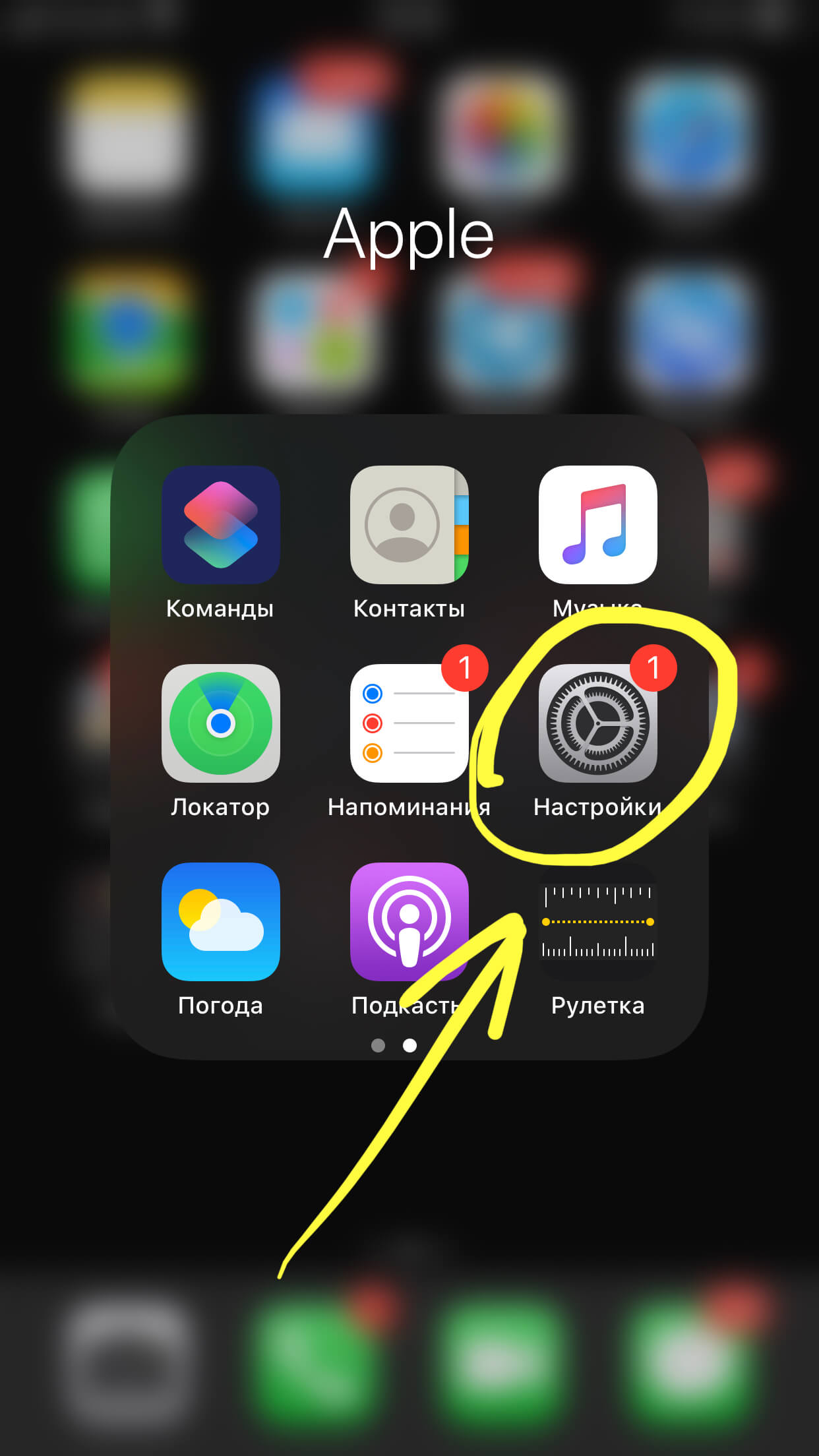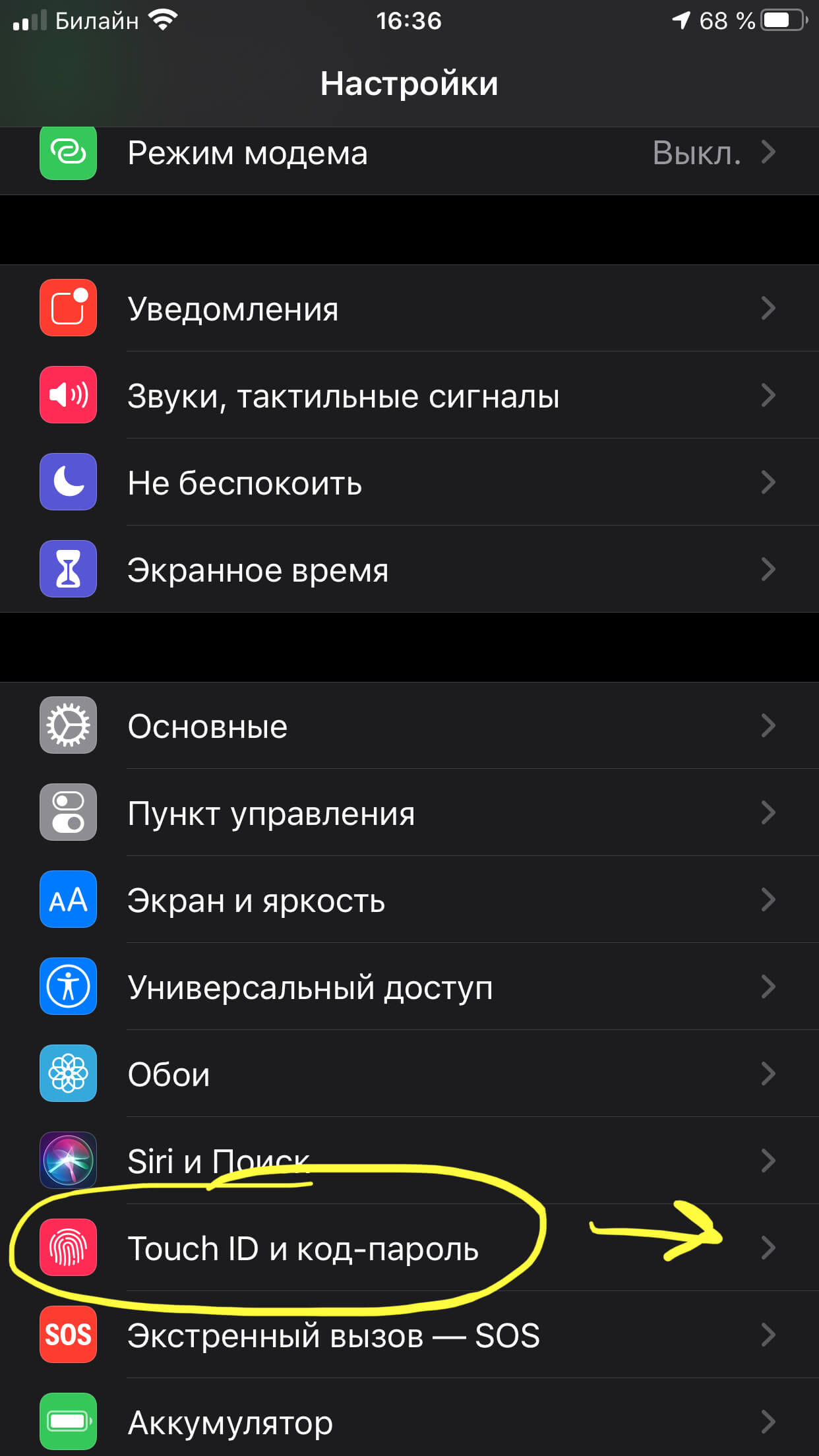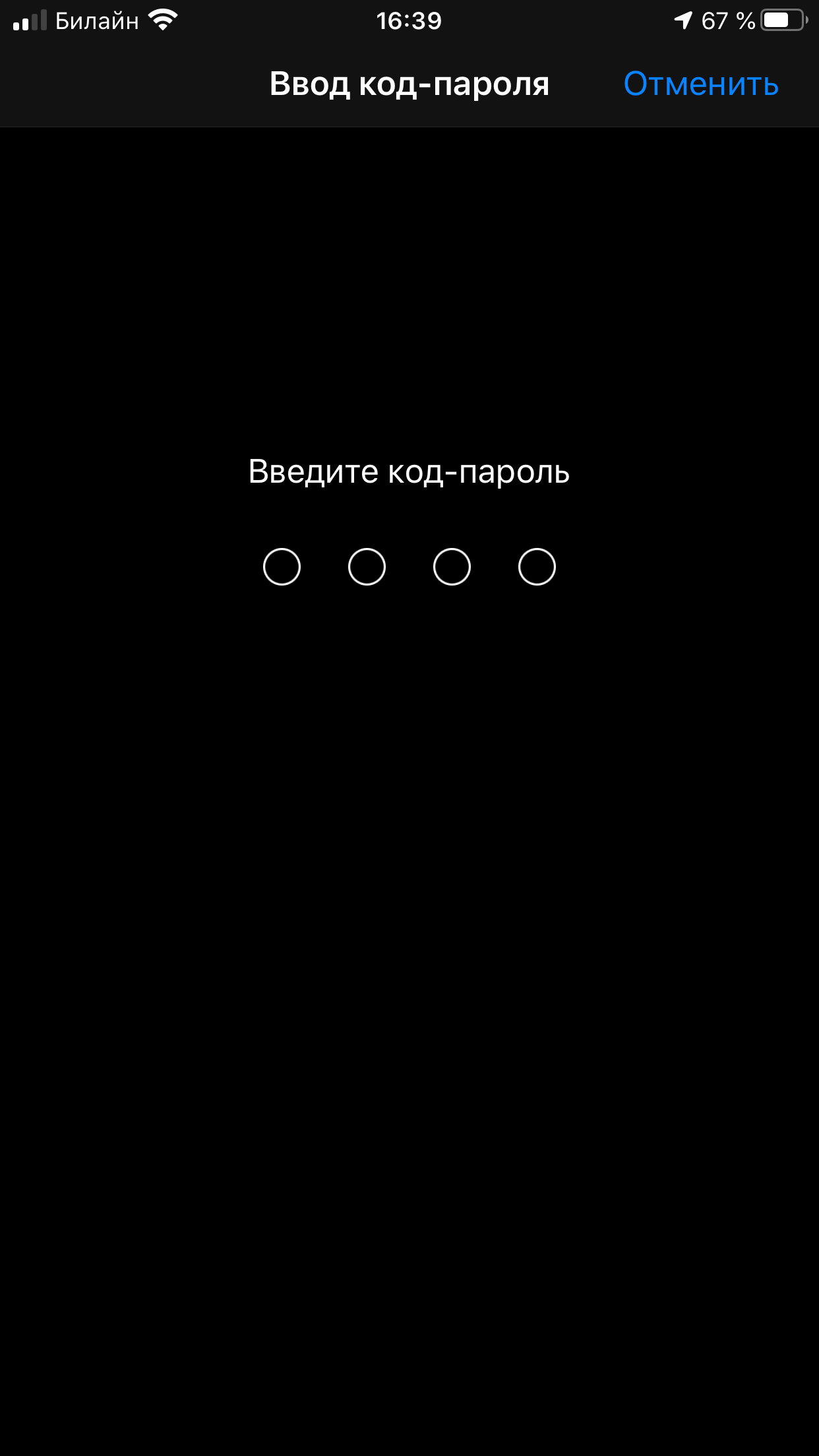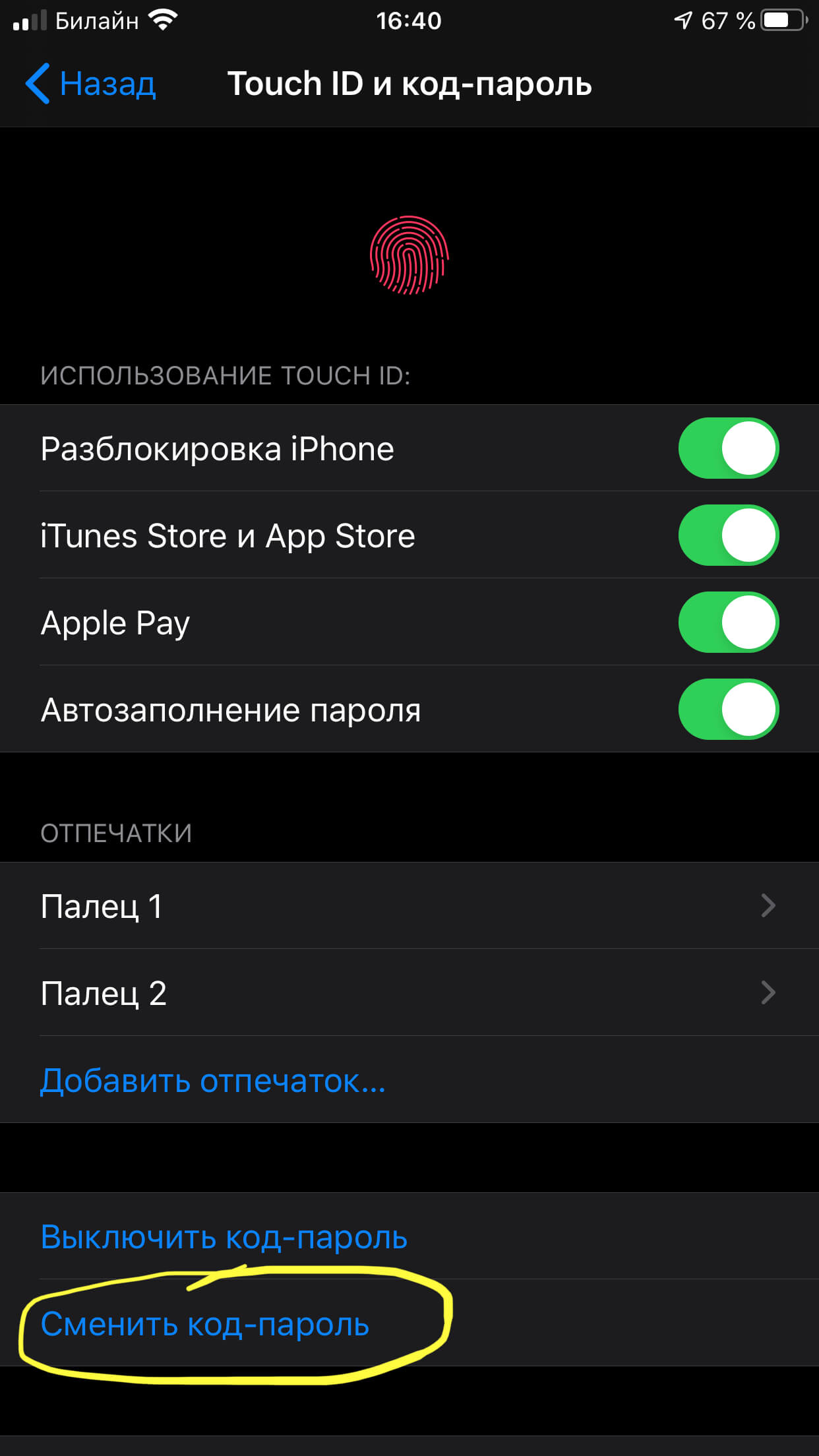Download Article
Download Article
This wikiHow teaches you how to change the 4-digit PIN that locks your iPhone’s SIM card. Locking your SIM prevents others from making calls and using data on your iPhone.
-
1
Open your iPhone’s Settings
. It’s the app on your home screen that has a gray gear icon.
-
2
Tap Cellular or Mobile Data. The option you see varies by region and model, but you’ll see one of these in the first group of settings.[1]
Advertisement
-
3
Tap SIM PIN. Depending on the size of your screen, you may have to scroll down to see it.
-
4
Tap Change PIN. As long as a SIM PIN is active, this option will be available.
- If the option is grayed-out, tap the «SIM PIN» switch to toggle the feature on. You will typically be asked to enter a PIN to lock the phone—if you never set up a SIM PIN, don’t try to guess it! You’ll need to use your carrier’s default PIN—keep reading to learn how.
-
5
Enter the current PIN. If you’ve never created a 4-digit SIM PIN, use your carrier’s default PIN. You will need to get this PIN from your carrier—do not try to guess it. If you guess incorrectly 3 times, your SIM will lock and you won’t be able to use it.
- T-Mobile’s default PIN is 1234.[2]
- AT&T and Verizon both use the default SIM PIN 1111.[3]
- If you’re not sure which carrier to contact, check the back of your SIM for a carrier name or logo.
- T-Mobile’s default PIN is 1234.[2]
-
6
Tap Done. It’s at the top-right corner.
-
7
Enter a new 4-digit PIN. Make sure to choose something you won’t forget.
-
8
Tap Done. It’s at the top-right corner.
-
9
Re-enter the new PIN. You will need to enter the same PIN twice to confirm.
-
10
Tap Done. It’s at the top-right. Your SIM card is now protected by the new PIN.
Advertisement
Add New Question
-
Question
Is there a phone that does not have SIM?
Minorite
Community Answer
Each phone has a SIM tray or at least an option for eSIM. You can use any phone without a SIM card, but it will work as a tablet.
Ask a Question
200 characters left
Include your email address to get a message when this question is answered.
Submit
Advertisement
Thanks for submitting a tip for review!
Advertisement
References
About This Article
Article SummaryX
1. Open Settings.
2. Tap Cellular or Mobile data.
3. Tap SIM PIN.
4. Tap Change PIN.
5. Enter the current PIN or default provider PIN.
6. Tap Done.
7. Create a new PIN.
Did this summary help you?
Thanks to all authors for creating a page that has been read 38,174 times.
Is this article up to date?
Download Article
Download Article
This wikiHow teaches you how to change the 4-digit PIN that locks your iPhone’s SIM card. Locking your SIM prevents others from making calls and using data on your iPhone.
-
1
Open your iPhone’s Settings
. It’s the app on your home screen that has a gray gear icon.
-
2
Tap Cellular or Mobile Data. The option you see varies by region and model, but you’ll see one of these in the first group of settings.[1]
Advertisement
-
3
Tap SIM PIN. Depending on the size of your screen, you may have to scroll down to see it.
-
4
Tap Change PIN. As long as a SIM PIN is active, this option will be available.
- If the option is grayed-out, tap the «SIM PIN» switch to toggle the feature on. You will typically be asked to enter a PIN to lock the phone—if you never set up a SIM PIN, don’t try to guess it! You’ll need to use your carrier’s default PIN—keep reading to learn how.
-
5
Enter the current PIN. If you’ve never created a 4-digit SIM PIN, use your carrier’s default PIN. You will need to get this PIN from your carrier—do not try to guess it. If you guess incorrectly 3 times, your SIM will lock and you won’t be able to use it.
- T-Mobile’s default PIN is 1234.[2]
- AT&T and Verizon both use the default SIM PIN 1111.[3]
- If you’re not sure which carrier to contact, check the back of your SIM for a carrier name or logo.
- T-Mobile’s default PIN is 1234.[2]
-
6
Tap Done. It’s at the top-right corner.
-
7
Enter a new 4-digit PIN. Make sure to choose something you won’t forget.
-
8
Tap Done. It’s at the top-right corner.
-
9
Re-enter the new PIN. You will need to enter the same PIN twice to confirm.
-
10
Tap Done. It’s at the top-right. Your SIM card is now protected by the new PIN.
Advertisement
Add New Question
-
Question
Is there a phone that does not have SIM?
Minorite
Community Answer
Each phone has a SIM tray or at least an option for eSIM. You can use any phone without a SIM card, but it will work as a tablet.
Ask a Question
200 characters left
Include your email address to get a message when this question is answered.
Submit
Advertisement
Thanks for submitting a tip for review!
Advertisement
References
About This Article
Article SummaryX
1. Open Settings.
2. Tap Cellular or Mobile data.
3. Tap SIM PIN.
4. Tap Change PIN.
5. Enter the current PIN or default provider PIN.
6. Tap Done.
7. Create a new PIN.
Did this summary help you?
Thanks to all authors for creating a page that has been read 38,174 times.
Is this article up to date?
Код блокировки в наших iPhone должны быть максимально удобными для запоминания владельцем и для ввода, чтобы в случае необходимости без труда разблокировать девайс. Но как быть, если по тем или иным причинам требуется поменять код?
Сегодня в статье расскажем, как изменить код на iPhoneе и приведём пошаговые фото- и видео-инструкции к этому несложному процессу.
Оглавление
- Как изменить блокировку на iPhone через Настройки: пошаговая инструкция с фото.
- Случаи, когда следует вводить код-пароль.
- Выводы.
Как изменить блокировку на iPhone через Настройки: пошаговая инструкция с фото
Если нам требуется сменить пароль на другой, это можно сделать буквально за несколько шагов через Настройки устройства.
- Заходим в Настройки, пролистываем вниз и выбираем одну из опций:
- если Ваше устройство поддерживает Face ID — нажимаем пункт Face ID и код-пароль;
- если девайс имеет кнопку «Домой» — жмём пункт под названием Touch ID и код-пароль.
Рисунок 1. Выбираем Настройки.
Рисунок 2. Заходим в раздел управления паролем.
- Устройство попросит ввести Ваш пароль. После ввода откроется меню, где нужно будет выбрать опцию «Сменить код-пароль».
Рисунок 3. Вводим свой код по запросу девайса.
Рисунок 4. В открывшемся меню выберем «Сменить код-пароль».
В разделе «Параметры код-пароля» можно также посмотреть подсказки по составлению сочетаний цифр / цифр и букв в будущем пароле.
- Как только Вы введёте новый пароль и нажмёте ОК для подтверждения, он будет обновлён, и с этого момента нужно использовать его.
Случаи, когда требуется вводить код-пароль
После того, как код блокировки будет обновлён, можно снова пользоваться опциями Touch ID и Face ID, в ряде случаев это быстрее и удобнее, чем вводить пароль.
Однако, пароль все равно нужно помнить, поскольку могут возникнуть ситуации, когда разблокировать iPhone можно будет только при помощи ввода кода:
- При перезагрузке iPhone, или при включении устройства после того, как сел аккумулятор или девайс был выключен.
- Если ваш девайс не был разблокирован двое суток и более.
- Когда было пять и более безуспешных попыток разблокирования устройства при помощи Face ID или Touch ID.
- Если Вы использовали команду «Экстренный вызов».
- Если пользователь открывает Медкарту (в приложении Здоровье).
- В случае поступления на устройство команды об удаленной блокировке.
Выводы
Как мы видим по фото- и видео-инструкциям, поменять код на iPhone не составит труда даже начинающим пользователям. Главное — точно запомнить пароль (и дополнительно записать его где-нибудь), поскольку в ряде случаев ввод кода потребуется обязательно для разблокировки или дальнейшей работы смартфона.
Желаем легкой и продуктивной работы с Вашими Apple-устройствами!
Перейти к содержанию
На чтение 2 мин Просмотров 30 Опубликовано 01.12.2022
На вашем iPhone вы можете создать резервную копию двух контактов и, таким образом, изменить их: PIN-код вашей SIM–карты и код, который вы используете для разблокировки вашего iPhone — так называемый PIN-код Lockscreen. Ниже мы покажем вам, как вы можете изменить оба контакта.
Содержание
- Изменение SIM-PIN-кода на iPhone
- Изменение PIN-кода экрана блокировки на iPhone
- Краткое руководство: измените SIM-PIN-код на iPhone
- Краткое руководство: измените PIN-код экрана блокировки на iPhone
Изменение SIM-PIN-кода на iPhone
SIM-PIN-код разблокирует вашу SIM-карту при перезагрузке вашего iPhone. Сменить ПИН-код совсем не сложно.
- Откройте настройки своего iPhone и нажмите на опцию «Мобильная сеть«.
- Прокрутите вниз до пункта «SIM-PIN» и откройте его.
- Нажмите «Изменить ПИН-код» здесь.
- Теперь вам нужно будет ввести свой старый ПИН-код один раз и новый ПИН-код два раза. В каждом случае подтвердите «Готово«.
Изменение PIN-кода экрана блокировки на iPhone
Это связано с тем, что код блокировки вашего iPhone вам понадобится каждый раз, когда вы захотите разблокировать свой смартфон. Вы можете изменить это исправление в настройках. Следуйте нашему пошаговому руководству:
- Откройте настройки из приложения с помощью шестеренки. Затем нажмите на опцию «Сенсорный идентификатор и код«.
- Теперь вам нужно будет ввести свой предыдущий ПИН-код, если вы его установили, чтобы войти в настройки.
- Затем в настройках нажмите «Изменить код«. Кстати, здесь у вас также есть возможность использовать «Отключить код«, чтобы отключить код блокировки вашего iPhone, чтобы его можно было разблокировать без PIN-кода.
- Теперь вам нужно будет ввести свой старый ПИН-код один раз и новый ПИН-код два раза. Кстати, нажав «Параметры кода», вы сможете установить длину вашего нового ПИН-кода.
Краткое руководство: измените SIM-PIN-код на iPhone
- Откройте настройки своего iPhone и нажмите «Мобильная сеть«.
- Затем прокрутите вниз и перейдите к «SIM-PIN«.
- Теперь нажмите здесь «Изменить ПИН-код». Затем вам нужно будет ввести свой старый ПИН-код один раз, а новый — два раза.
Краткое руководство: измените PIN-код экрана блокировки на iPhone
- Откройте настройки iPhone и нажмите на опцию «Сенсорный идентификатор и код«.
- Теперь вам нужно будет ввести свой предыдущий PIN-код экрана блокировки, чтобы войти в настройки.
- Там нажмите «Изменить код«. Здесь вы также можете отключить код блокировки с помощью «Отключить код«.
- Затем вам нужно будет ввести свой старый ПИН-код один раз, а новый — два раза.
- Нажав на «Параметры кода», вы можете выбрать, из скольких цифр должен состоять ваш код.
Источники
http://www.heise.de/tipps-tricks/iPhone-PIN-aendern-3976957.html
Для тех, кто использует iPhone, изменение кода доступа может быть необходимостью. Но многие не знают, как это сделать, поэтому мы расскажем вам, как сменить код пароль на Айфоне.
- Часть 1. Как поменять код пароль на Айфоне
- Часть 2. Как изменить код пароль на Айфоне если забыл пароль
Часть 1. Как поменять код пароль на Айфоне
Если вы хотите сменить код пароль на Айфоне, то это действительно легко сделать. Для этого вы должны следовать простым инструкциям.
- В первую очередь, откройте Настройки вашего iPhone.
-
Нажмите «Face ID и код-пароль» или «Touch ID и код-пароль» (в зависимости от типа вашего iPhone).
-
Устройство попросит ввести Ваш пароль. После ввода откроется меню, где нужно будет выбрать опцию «Сменить код-пароль».
- Вам нужно будет снова пройти аутентификацию с вашим текущим паролем/PIN-кодом.
Таким образом, теперь вы знаете, как сменить код пароль на Айфоне. Это довльно простой процесс, и вам не понадобится много времени, чтобы его завершить.
Часть 2. Как изменить код пароль на Айфоне если забыл пароль
Если вы забыли свой старый кодовый пароль, то вам придется восстановить iPhone, чтобы изменить его. А как поменять пароль на Айфоне для разблокировки экрана? В этой части мы представим несколько способов помочь вам.
Способ 1. Поменять код пароль на Айфоне с помощью кнопки «Стереть iPhone»
Если вы забыли пароль экрана, то нужно сначала разблокирвоать своё устройство iPhone. Чтобы сменить код пароль на iPhone без пароля, нужно выполнить следующие шаги:
- Ваш iPhone работает под управлением iOS 15.2 или iPadOS 15.2 или более поздней версии.
- Ваш Apple ID и пароль, которые вы использовали для настройки устройства.
- Ваше устройство должно быть подключено к сотовой сети или сети W-Fi.
- На экране вашего iPhone продолжайте вводить пароль несколько раз, пока не появится опция «Стереть iPhone».
-
Нажмите на кнопку «Стереть iPhone» в правом нижнем углу.
- Чтобы подтвердить сброс смартфона до заводских настроек, введите свой пароль Apple ID.
- После ввода пароля для вашего Apple ID вам нужно немного подождать, вы сможете активировать Айфон и установить новый код пароля.
Способ 2. Сменить код пароль на Айфоне с помощью Tenorshare 4uKey
Ещё есть другой способ поможет вам разблокировать iPhone, это Tenorshare 4uKey. Эта программа позволит вам просто и быстро разблокировать ваш iPhone если не помнишь пароль, потом вам можно сменить код пароль на Айфоне. Она поддерживает последние версии iOS и последние модели устройств Apple.
Как поменять пароль на телефоне Айфон без пароля с помощью Tenorshare 4uKey:
- Скачайте и установите программу Tenorshare 4uKey на свой ПК. Откройте программу и подключите свой iPhone к компьютеру с помощью USB-кабеля.
-
В главном меню программы нажмите кнопку «Начать разблокировать».
-
В следующем окне внимательно прочтите всю информацию, а затем нажмите кнопку «Начинать».
- Далее переведите свой телефон в режим восстановления. Для этого в окне программы представлены пошаговые инструкции для каждой модели iPhone.
-
Когда iPhone будет переведен в режим восстановления, программа 4uKey автоматически определит необходимый пакет с прошивкой последней официальной версии iOS и предложит загрузить ее на Ваш ПК. Чтобы разрешить загрузку, нажмите кнопку «Скачать».
-
Как только прошивка будет загружена на компьютер, нажмите кнопку «Начать удалять», чтобы запустить процесс восстановления заводских настроек на устройстве.
-
После завершения работы программы iPhone будет автоматически перезагружен и запущен в стандартном режиме работы. Настройте его в соответствии со своими предпочтениями и загрузите необходимые данные.
После разблокировки экрана iPhone можно установить новый пароль на устройстве. Но если вы забыли свой пароль Apple ID и хотите узнать, как разблокировать Айфон если не помнишь пароль Apple ID, вам также использовать эту программу для разблокировки.
Заключение
Итак, вы можете изменить код пароля на вашем iPhone, используя эти простые способы. Tenorshare 4uKey поможет вам обеспечить дополнительную безопасность и защиту вашего мобильного устройства. Надеемся, что эта статья помогла вам решить вашу проблему. Удачи!
Не каждый пользователь сразу понимает, как поменять пароль на Айфоне. Такая функция требуется по разным причинам. Например, для предотвращения взлома мошенниками, изменения старых настроек после покупки б/у смартфона. Действия совершаются последовательно, есть несколько путей. Каждый человек сможет подобрать для себя оптимальный и простой метод, который будет удобен именно ему.
Какие существуют пароли на Айфоне
Существует 3 разновидности кода, чтобы заходить внутрь системы телефона iPhone. Их можно устанавливать и менять по своему предпочтению, чтобы посмотреть внутреннее содержимое. Требуется изучить их, чтобы у пользователя всегда оставалась возможность для входа внутрь на случай, если не срабатывает одна из систем.
Рекомендуется устанавливать не менее 2 методов для входа. Если пользователь забудет пароль, он всегда сможет воспользоваться отпечатком пальца или идентификацией лица через Apple ID.
Учетная запись Apple ID
Как только человек берет в руки телефон, использовать его можно только после создания учетной записи. Во время этой процедуры требуется придумывать пароль, который должен соответствовать следующим запросам:
- наличие букв английского алфавита;
- минимум 1 заглавная буква;
- добавление цифр;
- запрет на использование знаков (плюс, минус и другие).
Лучше всего применять не менее 8 символов в целях безопасности.
Если пользователь не добавит эту опцию, невозможно будет провести следующие процедуры:
- скачивание приложения из AppStore;
- активация и дезактивация функции «Найти iPhone»;
- установка банковских карт в системы.
Наличие кода через учетную запись — это основной метод сохранения информации.
Экран блокировки
Как только экран гаснет, телефон полностью блокируется, поэтому открыть его можно только одним из следующих методов:
- введение пароля;
- применение Face ID;
- отпечатки пальцев.
Функция включается каждый раз, когда экран гаснет. Это может произойти самостоятельно, как только установленный период завершается. Также блокировка происходит при нажатии специальных кнопок, располагающихся на верхней части корпуса.
В первую очередь требуется понять, как установить эту опцию.
- Переходят в раздел «Настройки», где выбирают и открывают пункт «Пароль».
- Выбирают значение с голубой подсветкой «Включить пароль».
- Набирают требующуюся комбинацию. Обычно она состоит из четырех цифр. Лучше всего ввести легко запоминающуюся комбинацию. Иначе потребуется совершать сброс, если пользователь ее забудет.
В этом разделе можно не только устанавливать, но и менять, а также сбрасывать установленный пин-код. Узнать, как это сделать, легко. Функции включения и выключения простые, воспринимаются на интуитивном уровне.
Ограничения
Ограничения требуются для устранения прямого доступа к некоторым приложениям, располагающимся на смартфоне. Например, видеокамере, браузеру, галерее. Так как о значении знает только владелец телефона, посторонние люди внутрь попасть не смогут.
Можно вводить свой пароль ограничений на вход во всю систему и отдельно на разные приложения.
В первую очередь правильно ставят ограничения. Их фиксируют по нескольким этапам:
- кликают на ярлык «Настройки», последовательно переходят по пунктам в «Основные», затем в «Ограничения»;
- здесь выбирают голубую клавишу «Включить ограничения»;
- появится вспомогательное окошко, где нужно придумать пин-код, состоящий из 4 цифр, другие значения здесь будут отсутствовать, так как это самый простой вариант.
Как только комбинация была введена, кнопка «Ограничения» загорится голубым, это означает, что она активизировалась.
Когда ограничения установлены, можно управлять этой функцией. Содержится стандартный перечень приложений, к которым можно применять данную опцию. Требуется поместить ползунки, куда нужно ограничить доступ через пин-код.
Как поменять код блокировки экрана на Айфоне
Если требуется поменять код блокировки, придерживаются поэтапных действий через ярлык «Настройки»:
- В разделе «Настройки» вводят первый пароль, через который заходят в систему.
- Как только вход произошел, переходят в раздел «Изменить пароль».
- Вводят новую комбинацию, затем повторяют ее, чтобы она была введена точно, как задумал человек (без ошибок).
Если человек не хочет, чтобы в его телефон попадали посторонние люди, пароль должен быть более сложным. Обычно вводят 3 цифры, но можно использовать комбинации сложнее, чтобы исключить любой риск доступа для посторонних пользователей.
Чтобы установить сложный пароль, используют поэтапные действия:
- чуть ниже строки «Изменить пароль» будет располагаться значение «Простой пароль», здесь требуется отключить ползунок;
- первоначальное вводят старый код, потом придумывают новое значение.
Как только установится сложное значение, экран блокировки немного поменяется.
Пользователь может не только изменить данные, но и полностью отключить эту функцию. Достаточно в этом же разделе нажать на кнопку «Выключить пароль».
Как поменять учетную запись Apple ID на Айфоне
Как только формируется учетная запись, пользователь может установить Apple ID. Если человек помнит введенные данные, их можно изменить по пошаговым действиям.
- Первоначально нужно разблокировать телефон, введя прежние данные. Затем переходят в раздел редакции учетной записи.
- Пользователю может прийти несколько вопросов, для подтверждения личности на них нужно ответить. Всего содержится 3 вопроса, достаточно ответить лишь на 1 из них, чтобы получить доступ.
- Открывается персональная страница, где переходят в «Безопасность», выбирают раздел «Пароль». В левой нижней части кликают на строку «Изменить пароль».
- Появится новое небольшое окошко со строками, которое нужно заполнить. В них вводят первоначальный пароль, а также 2 раза новый. Подбирают комбинацию, состоящую из 8 латинских символов, 1 заглавной буквы и цифр. То есть введенное значение должно быть сложным, чтобы его трудно было взломать.
Когда изменения осуществлены, нажимают на сохранение. Все настройки сразу же меняются.
Бывают случаи, когда пользователь забывает пароль. Тогда его требуется предварительно сбросить, чтобы затем установить новый. Сброс осуществляется по следующей методике:
- Переходят на сайт Apple ID.
- Вводят свой идентификационный номер и почтовый адрес, к которому он был прикреплен.
- Если появляется капча, вводят ее значение в окошко, нажимая на кнопку «Продолжить».
- Выбирают метод, по которому требуется сбросить и восстановить данные.
- Выбирают один из методов сброса — по электронной почте или через контрольные вопросы.
- Выбирают один из вариантов, затем нажимают на «Продолжить».
- Если выбран вариант через почту, открывают приходящее письмо, выбирая строчку «Сбросить пароль».
Лучше всего пользоваться методом перехода через почту. Но если по каким-либо причинам это невозможно, подбирают второй вариант, отвечая на несколько вопросов.
В крайних случаях, когда одновременно отсутствует доступ к электронной почте и человек забыл ответы на контрольные вопросы, связываются с технической поддержкой Apple.
Для этого звонят на номер, указанный на официальном сайте. Звонок будет бесплатным. Чтобы исключить вариант звонков от мошенников, клиенту потребуется заполнить небольшую анкету. Также оператор запросит чек, через который осуществлялась покупка. Только после этого клиент получит доступ для внутреннего содержимого.
Изменение пароля для ограничений доступа
Чаще всего клиенты забывают пин-код именно от этого раздела, так как применяют его намного реже, чем для основного экрана разблокировки. Поэтому важно знать, как сменить значение или вовсе выключить функцию.
Полное отключение осуществляют по инструкции:
- заходят в раздел «Настройки», выбирают «Основные», кликают на пункт «Ограничения»;
- нажимают на кнопку с голубыми буквами в верхней части экрана — «Выключить ограничения».
Если же полное отключение не требуется, но нужно поменять значение, смену можно осуществить через отдельные программы или приложения.
Чаще всего используют утилиту Pinfinder. Она отличается небольшими размерами, поэтому загрузить ее можно в любое устройство.
Первоначально скачивают архив, затем активируют его на компьютере. Действия по возврату утерянных данных производят по этапам:
- Заходят в iTunes, создавая резервное копирование на случай потери сведений, так как впоследствии будет осуществляться возврат к исходным данным.
- Запускают приложение через архив, после чего появляется черное окошко.
- Внутри содержатся табличные значения, просматривают крайний правый столбец с названием «Backup Time».
- В этом разделе просматривают последнюю дату, напротив которой на соседнем столбце должны располагаться определенные значения, они и будут паролем для входа в систему.
Если сложное значение пароля забыто, можно использовать пин-код, то есть четырехзначную комбинацию, которая обычно применяется для разблокировки. Прежде чем приступать к сложным действиям, рекомендуется опробовать ввести это значение. Иногда это помогает.
Что делать, если забыл пароль
Если пользователь смартфона забыл пароль, в первую очередь требуется не паниковать, не вводить постоянно неверное значение, иначе вся система может заблокироваться.
Когда неверное значение ввели более 5 раз, iPhone автоматически отключается, использовать следующую попытку можно только через несколько минут.
С этого момента рекомендуется использовать режим восстановления через персональный компьютер.
Если пользователь не переживает за риски, приступают к пошаговым действиям.
- Подбирают оптимальный компьютер. Допустимо использовать операционную систему Mac или Windows не ниже 8 серии. Вставляют кабель между телефоном и ПК. Если компьютер дома отсутствует, можно обратиться в магазин Apple, где сотрудники помогут выполнить дальнейшие действия.
- Выключают телефон. Для этого достаточно нажать и удерживать кнопку включения, а затем кликнуть на «Выключить». На других моделях для этого может потребоваться одновременно зажать клавишу снижения звука и включения.
- Переход в режим восстановления. Для этого на выключенном телефоне опять зажимают клавишу разблокировки экрана. Пока выполняется это действие, телефон должен быть подключен к ПК посредством кабеля. Дожидаются до тех пор, пока не загорится экран восстановления. Если же появилось окошко для введения пин-кода, необходимо выключить и включить устройство заново.
- Затем смотрят в iTunes на компьютере. В нем нужно найти и активизировать утилиту Finder. Как только возникнет табличка с предложением восстановить систему, подтверждают действия.
- Как только обновление завершится, подключают iPhone и заново определяют все настройки.
Режим восстановления применяют в крайнем случае, так как после его подключения уничтожаются все личные данные человека, которые хранились внутри устройства.
Пользователям смартфонов нужно тщательно запоминать пароли, иначе потребуется продолжительно сбрасывать, отменять и заново устанавливать их, что отнимет много времени. Однако важно знать, как сменить пароль на Айфоне, чтобы не навредить ему, но вновь получить доступ к внутренним функциям. Лишь в крайних случаях прибегают к режиму восстановления, чтобы обнулить все настройки.
Последнее обновление — 28 августа 2022 в 19:21